
piątek,
GIMP: Miseczka
Na końcu materiału znajdziesz film ilustrujący wszystkie omawiane operacje.
Jeśli nie chcesz wykorzystać dodatkowego pliku z deseniem, pomiń pierwszy krok i wykorzystaj jeden z deseni dostarczanych w domyślnej instalacji programu GIMP. W prezentowanym przykładzie prawdopodobnie najlepiej sprawdzi się stosunkowo blady deseń, jednak można sprawdzić także inne opcje.
Przygotuj plik z deseniem, którym będzie pokryta miseczka, otwórz go w programie, a następnie zaznacz wszystko i skopiuj (wciśnij kolejno skróty klawiszowe Ctrl+a oraz Ctrl+c). Po tej operacji zawartość pliku będzie pierwszą opcją w palecie deseni narzędzia „Wypełnienie kubełkiem”.
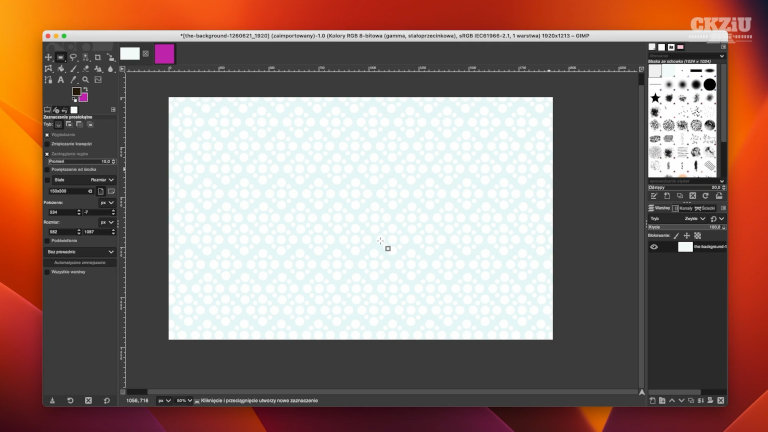
Utwórz nowy kwadratowy obraz. Możesz to zrobić za pomocą opcji w menu „Plik” → „Nowy…” lub wciskając skrót klawiszowy Ctrl+n, a następnie ustawiając ten sam wymiar dla szerokości i długości. Wymiar jest dowolny, w przykładzie zastosowano wymiary 1080 × 1080 pikseli. W kolejnym kroku z menu programu wybierz „Warstwa” → „Nowa warstwa” (lub wciśnij skrót klawiszowy Ctrl+Shift+n) i w oknie dialogowym ustaw parametr „Wypełnienie” na „Przezroczystość”. Po tej operacji powinna powstać „pusta” warstwa.
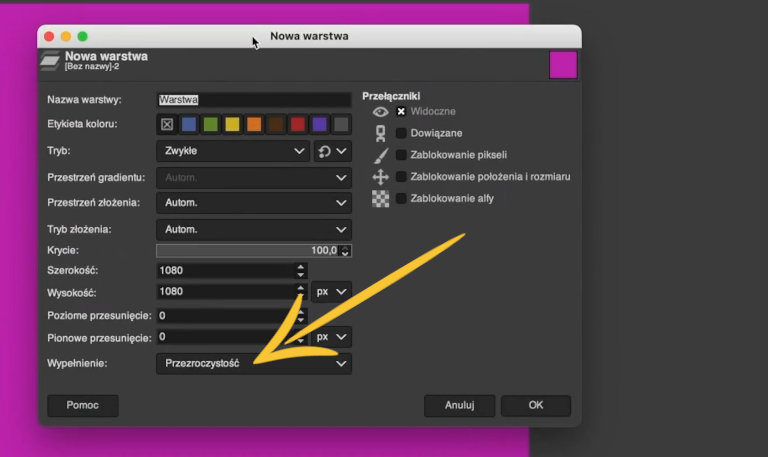
Zmień narzędzie na „Zaznaczenie prostokątne” (wciśnij klawisz r) i zaznacz mniej więcej połowę obrazu, w prezentowanym przykładzie wybrano prawą część grafiki.
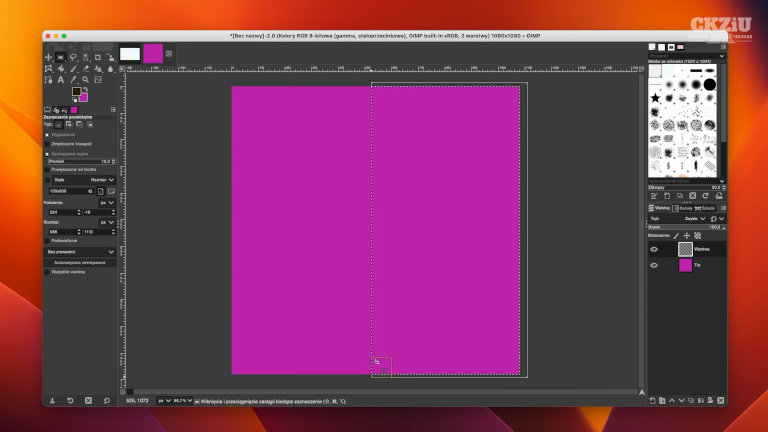
Zmień narzędzie na „Wypełnienie kubełkiem” (skrót klawiszowy Shift+b), w jego opcjach ustaw parametry „Tryb wypełnienia” na „Wypełnienie desenia” oraz wybierz deseń „Obraz ze schowka” (powinien być zaznaczony domyślnie). Po tych przygotowaniach kliknij zaznaczony obszar.
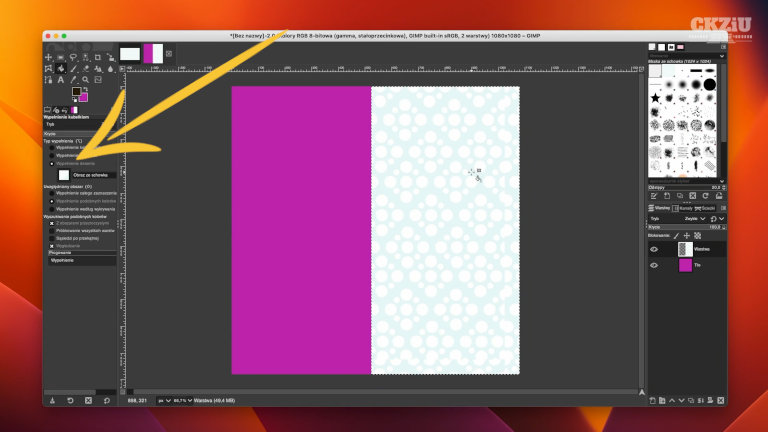
Wciśnij skrót klawiszowy Ctrl+Shift+a lub wybierz z menu „Zaznaczenie” → „Brak”, aby usunąć zaznaczenie. W menu programu wybierz kolejno „Filtry” → „Odwzorowania” → „Odwzorowanie obiektu…”. W zakładce „Opcje” ustaw parametr „Obiekt docelowy” na „Sfera” i zaznacz pole „Przezroczyste tło”. Nie klikaj jeszcze przycisku „OK”.
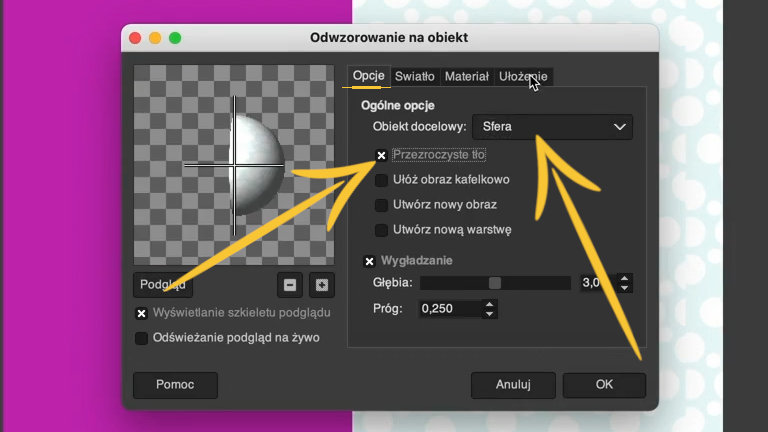
Przejdź do zakładki „Ułożenie” i w sekcji „Obrót” ustaw parametry „Poziomo” na -90 oraz „Oś Z” na 30, a następnie kliknij przycisk „OK”.
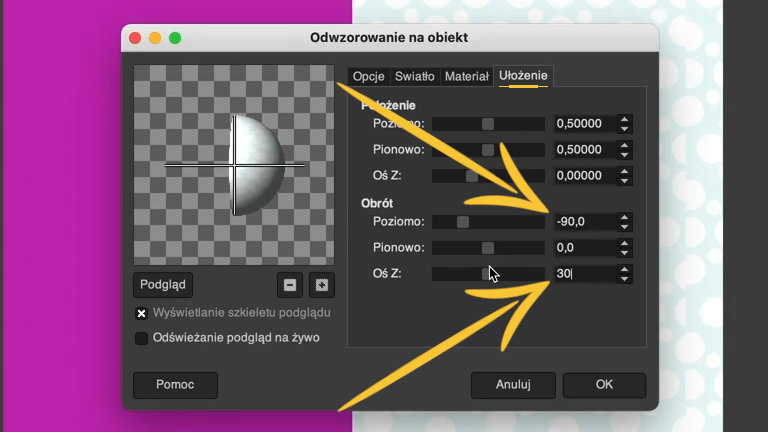
Efekt powinien być podobny do widocznego na poniższym zrzucie ekranu. Jeśli jest inaczej, anuluj ostatnią operację (skrót Ctrl+z) i wprowadź poprawki w ustawieniach filtra „Odwzorowanie obiektu…”. Przyczyn błędu może być wiele, np. jeśli miseczka jest ustawiona „do góry nogami”, zmień znak przy wartości parametru „Poziomo”, jeśli przed wypełnieniem deseniem zaznaczyłeś dolną część obrazu – ustaw parametr „Poziomo” na zero.
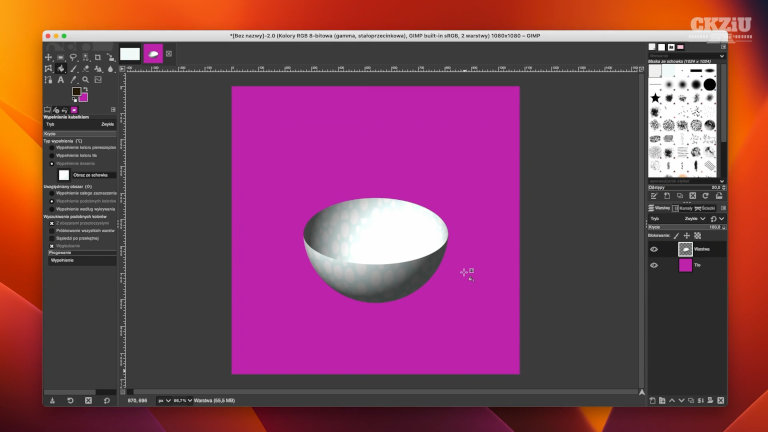
W skrótach klawiszowych widocznych na poniższym filmie znak ⇧ oznacza klawisz Shift. Symbol ⌘ to klawisz Command w systemie macOS, użytkownicy Windowsa i Linuksa powinni w tym przypadku stosować klawisz Ctrl.







